خوش آموز درخت تو گر بار دانش بگیرد، به زیر آوری چرخ نیلوفری را
1.فیلم آموزش ساخت فروشگاه اینترنتی با وردپرس — صفر تا صد راه اندازی فروشگاه اینترنتی با WordPress
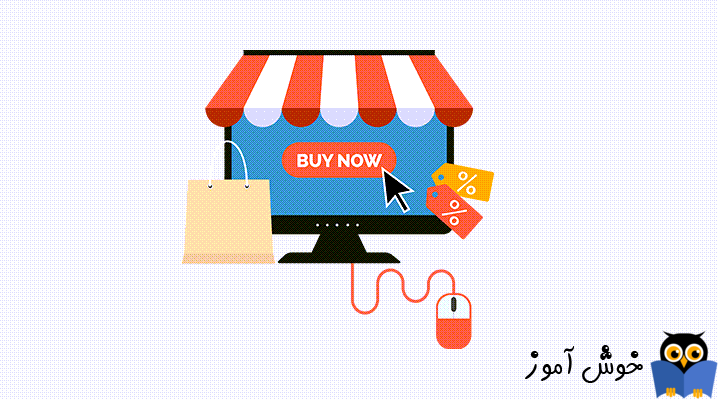
امروز فیلم آموزش ساخت فروشگاه اینترنتی با وردپرس را برای شما تدارک دیده ایم که می توانید آن را از انتهای این مقاله دانلود یا مشاهده نمایید. ضمن اینکه در طول این مقاله به صورت تصویری نیز آموزش ساخت فروشگاه اینترنتی با وردپرس را به شما ارائه خواهیم کرد. مسلماً قدم اول نصب فروشگاه اینترنتی به کمک وردپرس، اینست که ابتدا به ساکن خود وردپرس را نصب کرده باشید. پیش فرض ما در این آموزش اینست که شما وردپرس را نصب کرده اید و در ضمن یک سری اطلاعات مقدماتی و کلی راجع به آن و چگونگی کار با آن دارید. همانطور که می دانید وردپرس یک سیستم مدیریت محتوا می باشد و به شما امکان می دهد که بدون کدنویسی و اساساً بدون داشتن دانش برنامه نویسی، بتوانید به سادگی برای خودتان وبسایتی را راه اندازی کنید. از آنجا که وردپرس در دنیا بسیار محبوب است، افزونه های فراوانی برای آن تولید شده است. نصب هر کدام از این افزونه ها بر روی وردپرس، امکاناتی را به آن اضافه خواهد کرد. یکی از محبوب ترین افزونه های وردپرس ووکامرس می باشد. با نصب ووکامرس بر روی وب سایت وردپرسی شما، در واقع تمامی قابلیت های یک فروشگاه اینترنتی به سایت وردپرسی شما اضافه می شود و می توانید اقدام به معرفی محصولاتتان در آن کنید و از طریق آن به فروش کالا در اینترنت بپردازید.
همانطور که خدمتتان گفتیم، پیش نیاز درک این آموزش، داشتن یک دانش اولیه راجع به وردپرس می باشد. اگر در کار با وردپرس مهارت کافی ندارید، مجموعه آموزش وردپرس (WordPress) را به شما توصیه می کنم.
همانطور که در مقدمۀ مقالۀ فیلم آموزش ساخت فروشگاه اینترنتی با وردپرس به شما گفتیم، قدم اول برای ساخت فروشگاه اینست که وردپرس نصب باشد و وبسایت وردپرسی شما آماده باشد. در ادامه باید افزونۀ ووکامرس را بر روی سایت وردپرسی تان نصب کنید.
برای نصب افزونۀ ووکامرس، مشابه نصب هر افزونۀ دیگری، ابتدا باید وارد پنل وب سایتتان شوید. سپس وارد منوی افزونه ها و در ادامه زیر منوی افزودن شوید.
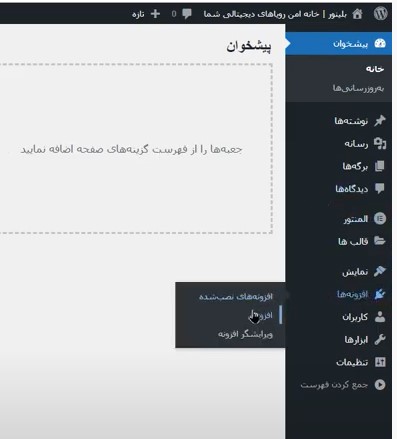
صفحۀ افزودن افزونه برای شما باز می شود. می توانید در قسمت جستجوی افزونه ها که در تصویر زیر نیز با کادر قرمز رنگی به دور آن متمایز شده است، نام ووکامرس را جستجو کنید. همچنین از آنجا که ووکامرس یک افزونۀ محبوب می باشد، با کلیک بر روی محبوب نیز می توانید به سادگی آن را بیابید. ما از گزینۀ محبوب استفاده می کنیم تا سریعتر ووکامرس را پیدا کنیم.
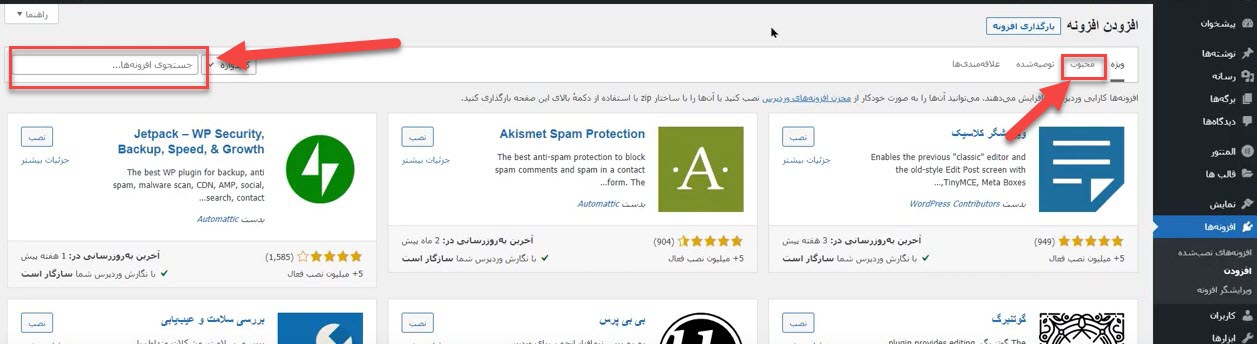
در ادامه، افزونۀ ووکامرس را که مشابه تصویر زیر می باشد پیدا کنید و بر روی دکمۀ نصب کلیک کنید.
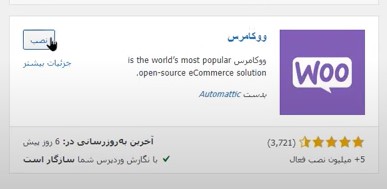
مدتی کوتاه طول می کشد تا این افزونه نصب گردد. سپس مشابه تصویر زیر، عنوان دکمۀ "نصب" به "فعال نمایید" تغییر می کند و رنگ آن نیز آبی می شود. بر روی "فعال نمایید" کلیک کنید.
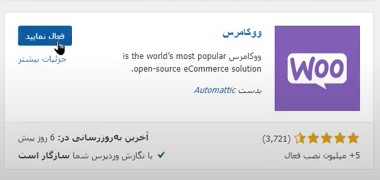
به همین راحتی، افزونۀ ووکامرس بر روی ورودپرس نصب می شود. همانطور که در ابتدای آموزش نیز اشاره کردیم، این افزونه یک سری قابلیت ها را به وردپرس اضافه می کند.
خوب است بدانید، ووکامرس خودش دارای افزونه های جانبی دیگری نیز می باشد که قابلیت هایش را دوچندان می کند. اگر در این زمینه مشتاق یادگیری بیشتری هستید، آموزش کار با افزونه های جانبی ووکامرس که در فرادرس انتشار یافته است را به شما توصیه می کنیم.
بعد از اینکه افزونۀ ووکامرس را نصب و فعال نمودید، می توانید تنظیمات و پیکربندی آن را انجام دهید. البته توجه داشته باشید که بلافاصله بعد از نصب و فعال سازی ووکامرس، یک راهنمای گام به گام اتوماتیک به شکل زیر برای شما ظاهر می شود که می توانید با دنبال کردن مراحل آن، پیکربندی ووکامرس را سریعتر انجام دهید.
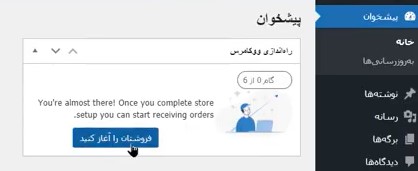
دکمۀ "فروشتان را آغاز کنید" را کلیک کنید. در صفحۀ بعد یک سری اطلاعات راجع به موقعیت جغرافیایی شما پرسیده می شود. این اطلاعات شامل آدرس، کشور، شهر، و کدپستی می باشد. این اطلاعات را وارد نمایید و بر روی دکمۀ "ادامه" کلیک کنید.
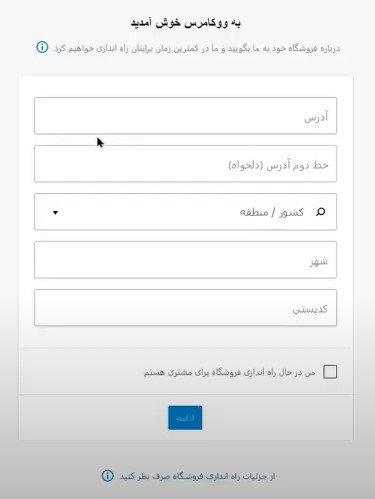
در ادامه ووکامرس از شما اجازه می خواهد که بخش ردیابی را فعال کند. فعال کردن این بخش ردیابی اختیاری است و نادیده گرفتن آن مشکلی را ایجاد نمی کند. اما از آنجا که ووکامرس یک افزونۀ رایگان است، شما با فعال کردن آن می توانید به برنامه نویس های آن کمک کنید تا بهتر و سریعتر بتوانند باگ های آن را شناسایی و رفع کنند. بهتر و منطقی تر آن است که ما این ردیابی را فعال کنیم، اما متأسفانه از آنجا که ما در حال حاضر تحریم هستیم و سرورهای ابری آمازون ما را تحریم نموده اند، فعال کردن ردیابی می تواند لود کردن سایت ما را کندتر کند. چرا که آن سرورها اجازۀ دسترسی ما را نمی دهند و اجرای ناموفقیت آمیز اسکرپیت های مرتبط با ردیابی، به دلیل تحریم ها، آزار دهنده خواهد بود. پس ما علی رغم میل باطنی مان بر روی "خیر سپاسگزارم" کلیک می کنیم.
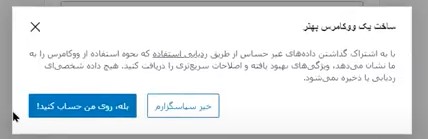
در ادامه صنعت مرتبط با فروشگاه شما پرسیده می شود. اگر صنعت فعالیت شما در موارد لیست شده نمی باشند، گزینۀ دیگر را انتخاب کنید و ادامه را کلیک کنید.
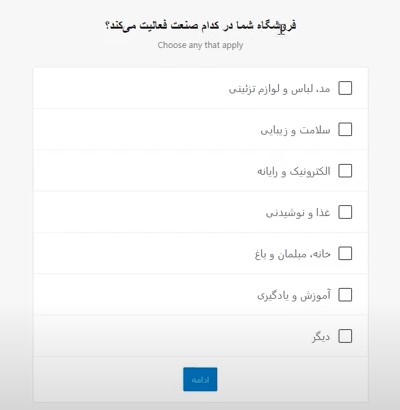
در صفحۀ بعد نوع محصولات شما پرسیده می شود. محصولات فیزیکی را تیک بزنید. اگر احیاناً محصولات شما به صورت مجازی می باشند، به عنوان مثال بسته های آموزشی یا فایل می فروشید، گزینۀ دانلودها را نیز تیک بزنید.
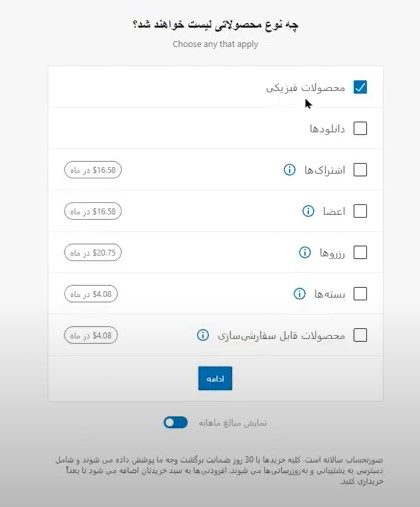
در ادامه چند سوال خصوصی در مورد کسب و کارتان پرسیده می شود که از بین گزینه های موجود می توانید به دلخواه پاسخ هایی به آنها بدهید.
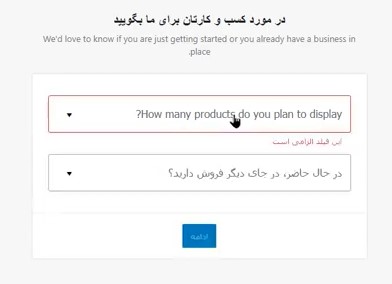
پاسخ این سوالات الزامی نیست، ما به شکلی که در تصویر زیر می بینید این دو سوال را پاسخ داده ایم. در ادامه چند سرویس دیگر به صورت پیش فرض فعالند که از جملۀ آنها facebook می باشد. باز هم به دلایل تحریم، تمامی این گزینه ها را غیرفعال کنید. و بر روی ادامه کلیک کنید.
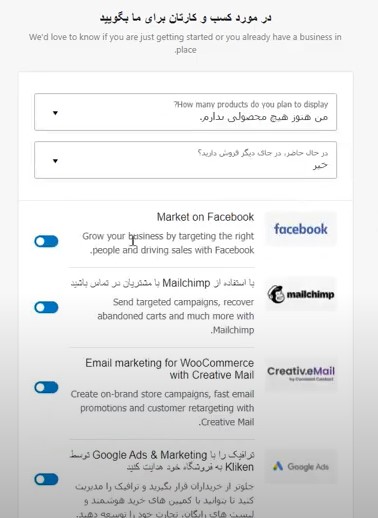
در راستای تکمیل دانش شما در حوزۀ وردپرس، توصیه می کنیم آموزش انتشار محتوا بر روی سایت وردپرس را مطالعه نمایید.
در صفحۀ بعد باید قالب وبسایت تان یا همان پوسته را انتخاب کنید. می توانید همان قالب پیش فرض را بپذیرید و یا اینکه از سایر قالب های رایگان یا پولی استفاده کنید. بد نیست بدانید که در وبسایت های فارسی می توانید قالب های بسیار خوبی را با قیمت های تقریباً مناسب خریداری کنید.
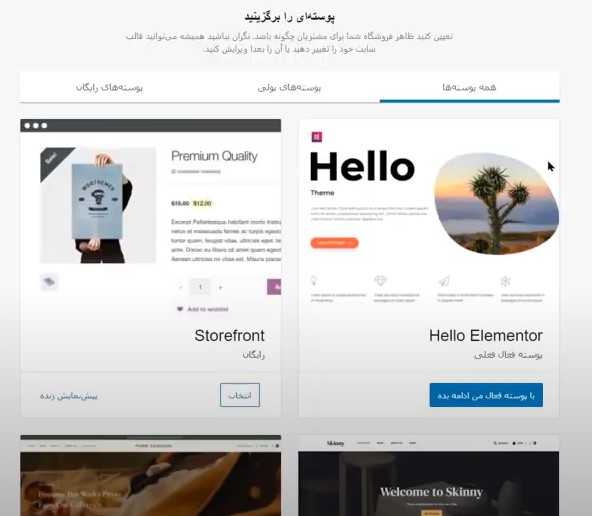
در ادامه صفحۀ فعال سازی سرویس Jetpack نمایان می شود که متأسفانه این سرویس را نیز در ایران نمی توانیم استفاده کنیم و تحریم هستیم. پس به ناچار بر روی دکمۀ "خیر سپاسگزارم" کلیک می کنیم تا آن را نادیده بگیریم.
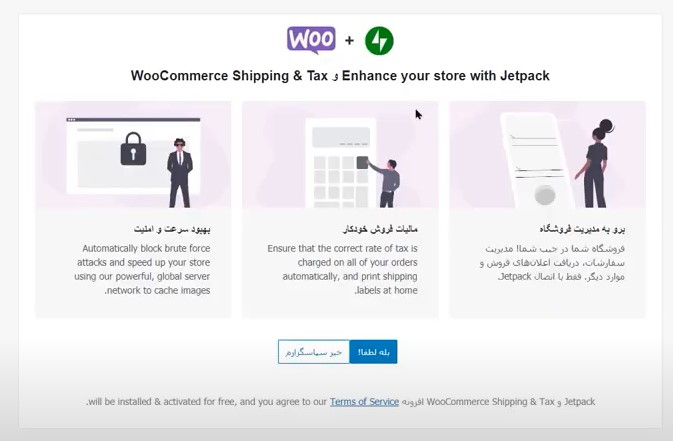
در ادامه یک سری راهنمای کوتاه برای شما ظاهر می شود که توصیه می کنم حتماً بخوانید سپس با کلیک بر روی دکمۀ بعد به صفحات بعدی اش بروید تا از همۀ این توضیحات آغازین افزونۀ ووکامرس مطلع شوید.
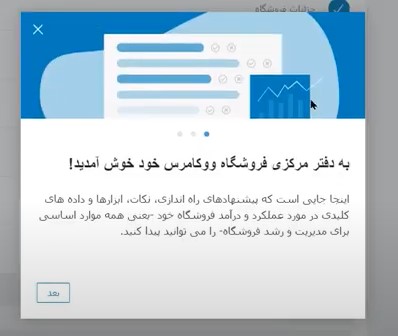
نکته: تمامی پیکربندی هایی که به کمک این راهنمای گام به گام افزونۀ ووکامرس انجام دادیم، به صورت دستی و از طریق منوهای تنظیمات ووکامرس قابل انجام هستند. اما ما ترجیح دادیم که برای شروع از ویزارد (جادوگر نصب و پیکربندی) خود ووکامرس بهره ببریم تا کارها سریعتر پیش بروند.
در بخش قبلی از مقالۀ فیلم آموزش ساخت فروشگاه اینترنتی با وردپرس، افزونۀ ووکامرس را نصب و فعال نمودیم. اگر مراحل نصب و فعال سازی افزونۀ ووکامرس با موفقیت انجام شده باشد، منوهای ووکامرس، محصولات، تجزیه و تحلیل، و منوی بازاریابی، مشابه تصویر زیر به پنل وردپرس شما اضافه می شوند.
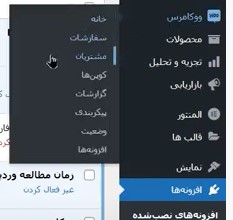
نکته: افزونۀ ووکامرس به زبان انگلیسی می باشد و در کل دنیا دارای شهرت و اعتبار است. در کنار افزونۀ ووکامرس، یک افزونۀ ووکامرس فارسی نیز وجود دارد که برنامه نویسان ایرانی با فارسی سازی افزونۀ اصلی، آن را توسعه داده اند. انتخاب این اینکه از کدام یک از این افزونه ها می خواهید استفاده کنید، بر عهدۀ خودتان می باشد.
یکی از نکات مهمی که هر وبمستری (دارندۀ کسب و کار آنلاین) باید بداند، اینست که دانشی هر چند اندک، در ارتباط با سئو داشته باشد. سئو به شما کمک می کند تا محتواهای وبسایت یا فروشگاه آنلاینتان را از طریق گوگل به افراد بیشتری معرفی کنید. در همین راستا آموزش سئو در وردپرس WordPress SEO را به شما پیشنهاد می کنم.
تا اینجای مقالۀ فیلم آموزش ساخت فروشگاه اینترنتی با وردپرس کارها عالی پیش رفتند. هنگامی که افزونۀ ووکامرس را بر روی وردپرس نصب می کنید، چند برگۀ جدید به وردپرس شما اضافه می شود. یکی از این برگه ها، برگۀ صفحۀ خرید می باشد، برگۀ پرداخت، برگۀ کلی فروشگاه شما که لیست محصولات را نشان می دهد، و برگۀ قوانین و مقررات نیز جزء این برگه ها می باشند. اگر احیاناً به اشتباه یکی از این برگه ها را پاک کنید، این امکان را دارید که از طریق پنل وردپرس، مجدداً آن ها را به وبسایتتان اضافه کنید. توجه داشته باشید که حذف این برگه ها، منجر به حذف اطلاعات موجود در وبسایت شما همچون اطلاعات مشتریان و سفارش هایشان نمی شود. همچنین شما این امکان را نیز دارید که به صورت اختصاصی این برگه ها را طراحی کنید و سپس در تنظیمات ووکامرس، مشابه آنچه که در تصویر زیر می بینید، در قسمت برگۀ سبد خرید، برگۀ پرداخت، برگۀ حساب من، و برگۀ شرایط و ضوابط آن ها را به ووکامرس معرفی نمایید.
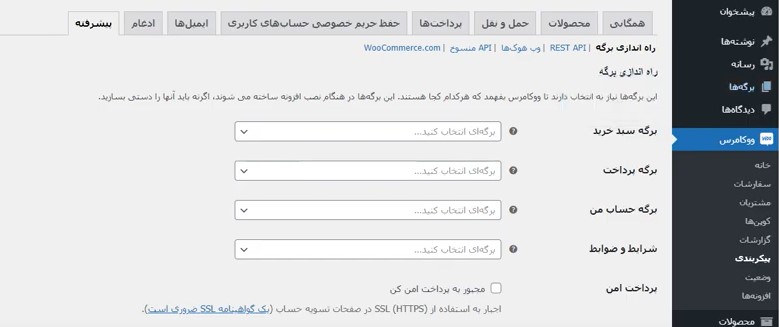
بعد از اینکه طبق آموزش های ارائه شده در مقالۀ فیلم آموزش ساخت فروشگاه اینترنتی با وردپرس، موفق به نصب و فعالسازی ووکامرس شدید، گام بعدی اینست که محصولاتتان را در فروشگاه خود معرفی کنید. برای این منظور وارد منوی محصولات و سپس زیر منوی افزودن جدید شوید. اگر قبلاً در وردپرس پست ثبت کرده باشید، باید بدانید که معرفی محصول هم دقیقاً مشابه افزودن یک پست جدید است. اساساً در پشت صحنۀ کار، همینطور هم هست.
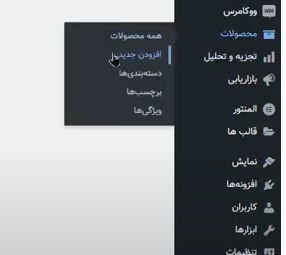
با انجام این کار، صفحۀ معرفی محصول مشابه تصویر زیر نمایان می شود. محصول هم مانند پست یک نام می خواهد، یک بخش توضیحات دارد، یک بخش برای انتخاب دسته ها دارد، و بخش دیگری هم برای برچسب ها دارد.
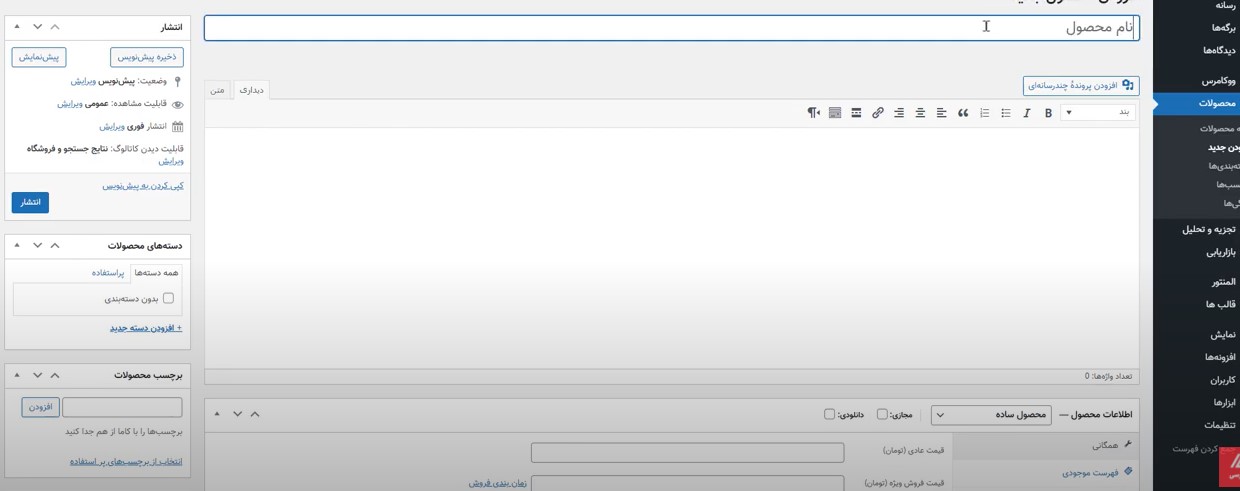
به صورت پیش فرض، نوع محصول برابر با محصول ساده می باشد. اگر محصول شما دارای رنگ های متفاوت، سایزهای متفاوت و مواردی از این قبیل می باشد، محصول متغیر را به عنوان نوع محصول انتخاب کنید.
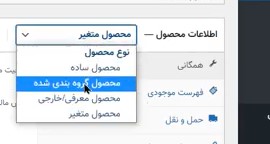
در قسمت قیمت عادی می توانید قیمت محصول را وارد نمایید. اگر فروش ویژه روی این محصول داشته باشید، می توانید قیمت فروش ویژه را نیز وارد نمایید.
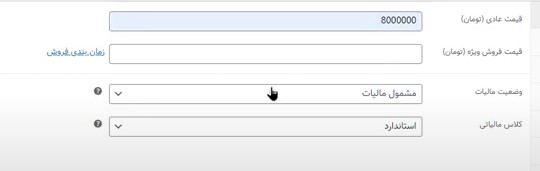
اگر بر روی دکمۀ زمان بندی فروش که در تصویر بالا می بینید، کلیک کنید، مشابه تصویر زیر این امکان را دارید که تاریخ آغاز و پایان فروش ویژه را تعیین کنید. در اینجا ما با تاریخ میلادی این دو تاریخ را مشخص ساخته ایم. اگر شما افزونۀ ووکامرس فارسی را نصب کرده باشید، می توانید این تاریخ ها را به صورت شمسی نیز تعیین کنید. نکتۀ دیگری که در مورد فروش ویژه باید مدنظر داشته باشید، اینست که قیمت فروش ویژه شما حتماً باید کمتر از قیمت عادی باشد.
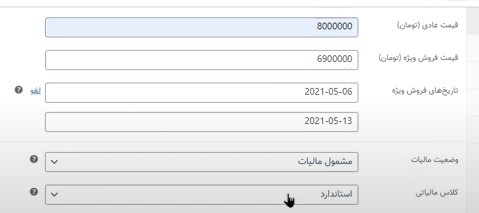
اگر کالاهای شما فیزیکی می باشند، در قسمت فهرست موجودی، اطلاعات مربوط به موجودی آن را وارد نمایید. اولین و مهم ترین کاری که باید در این قسمت انجام دهید اینست که یک شناسۀ منحصر به فرد را به محصولتان تخصیص بدهید. سپس با تیک زدن گزینۀ مدیریت موجودی انبار، آن را فعال نمایید. در ادامه در قسمت موجودی انبار، تعداد موجود از آن کالا را وارد نمایید. در قسمت اجازۀ پیش فروش محصول، می توانید این امکان را بدهید، ترجیح ما بر اینست که برای پرهیز از پیچیدگی فعلاً این امکان را به ووکامرس ندهیم. در قسمت آستانه کم بودن موجودی انبار، می توانید نقطۀ سفارش تعیین کنید. بدین ترتیب که اگر موجودی کالای شما به این حد رسید، شما از آن مطلع شوید تا بتوانید سفارش خرید بدهید تا بتوانید مشتریان را راضی نگه دارید و دست خالی برنگردند. با مشخص ساختن این فیلد، هر گاه که موجودی کالای شما به این حد برسد، به صورت اتوماتیک با ایمیل مطلع می شوید. اگر گزینۀ فروش تکی را تیک بزنید، کاربری که در سایت شما خرید انجام می دهد، نمی تواند از یک محصول بیش از یک عدد را به سبد خریدش اضافه کند. این گزینه در مواقعی که محصول شما مثلاً فیلمی برای دانلود باشد، خیلی مفید است. چرا که مسلماً با یک بار خرید می تواند آن را دانلود کند و نیازی به خرید دوباره ندارد.
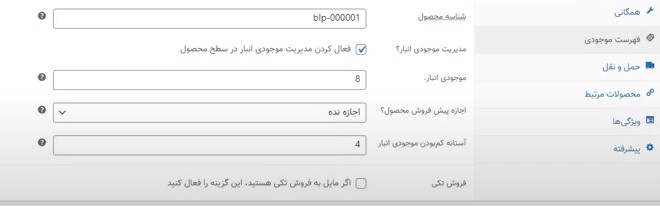
در اینجا ما اطلاعات حداقلی و مهم را مورد اشاره قرار دادیم. شما این امکان را دارید که به کمک ووکامرس، جزییات بیشتری همچون وزن، طول، عرض، ارتفاع و ... را برای کالا وارد نمایید، تا مشتری شما با اطلاعات کامل اقدام به خرید کند.
در ادامه فیلم آموزش ساخت فروشگاه اینترنتی با ورودپرس را می بینید.
در پایان این مقاله، مایلم منابع آموزشی زیر را با شما به اشتراک بگذارم:
همانطور که خدمتتان گفتیم، پیش نیاز درک این آموزش، داشتن یک دانش اولیه راجع به وردپرس می باشد. اگر در کار با وردپرس مهارت کافی ندارید، مجموعه آموزش وردپرس (WordPress) را به شما توصیه می کنم.
آموزش ساخت فروشگاه اینترنتی با وردپرس
همانطور که در مقدمۀ مقالۀ فیلم آموزش ساخت فروشگاه اینترنتی با وردپرس به شما گفتیم، قدم اول برای ساخت فروشگاه اینست که وردپرس نصب باشد و وبسایت وردپرسی شما آماده باشد. در ادامه باید افزونۀ ووکامرس را بر روی سایت وردپرسی تان نصب کنید.
نصب افزونۀ ووکامرس بر روی وردپرس
برای نصب افزونۀ ووکامرس، مشابه نصب هر افزونۀ دیگری، ابتدا باید وارد پنل وب سایتتان شوید. سپس وارد منوی افزونه ها و در ادامه زیر منوی افزودن شوید.
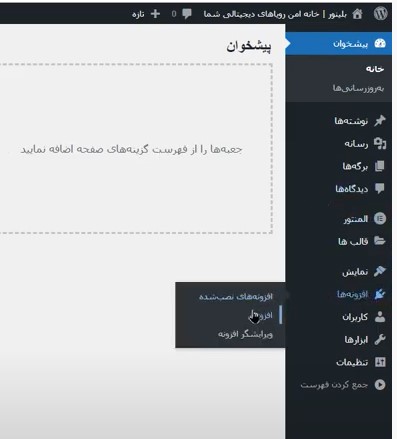
صفحۀ افزودن افزونه برای شما باز می شود. می توانید در قسمت جستجوی افزونه ها که در تصویر زیر نیز با کادر قرمز رنگی به دور آن متمایز شده است، نام ووکامرس را جستجو کنید. همچنین از آنجا که ووکامرس یک افزونۀ محبوب می باشد، با کلیک بر روی محبوب نیز می توانید به سادگی آن را بیابید. ما از گزینۀ محبوب استفاده می کنیم تا سریعتر ووکامرس را پیدا کنیم.
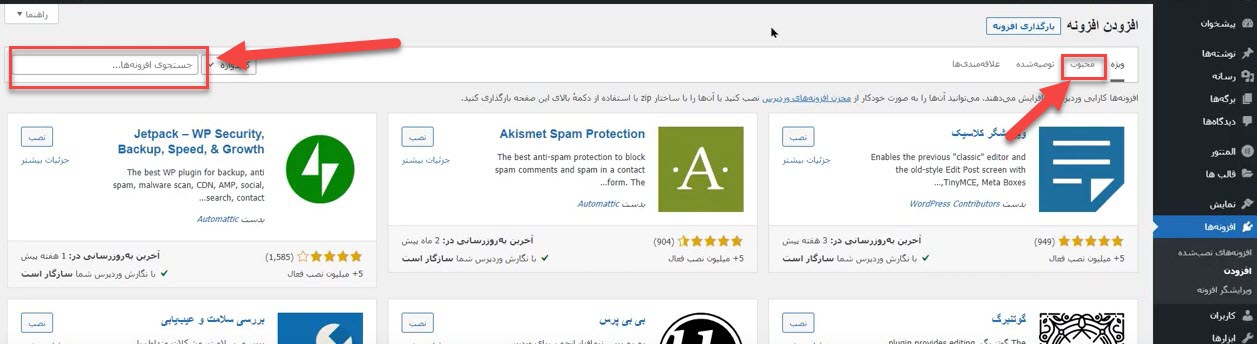
در ادامه، افزونۀ ووکامرس را که مشابه تصویر زیر می باشد پیدا کنید و بر روی دکمۀ نصب کلیک کنید.
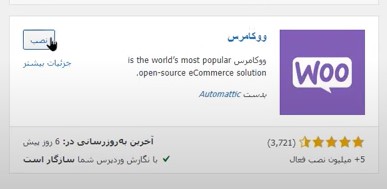
مدتی کوتاه طول می کشد تا این افزونه نصب گردد. سپس مشابه تصویر زیر، عنوان دکمۀ "نصب" به "فعال نمایید" تغییر می کند و رنگ آن نیز آبی می شود. بر روی "فعال نمایید" کلیک کنید.
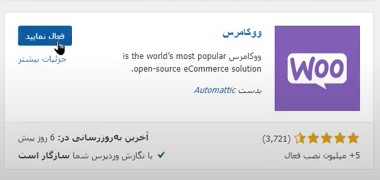
به همین راحتی، افزونۀ ووکامرس بر روی ورودپرس نصب می شود. همانطور که در ابتدای آموزش نیز اشاره کردیم، این افزونه یک سری قابلیت ها را به وردپرس اضافه می کند.
خوب است بدانید، ووکامرس خودش دارای افزونه های جانبی دیگری نیز می باشد که قابلیت هایش را دوچندان می کند. اگر در این زمینه مشتاق یادگیری بیشتری هستید، آموزش کار با افزونه های جانبی ووکامرس که در فرادرس انتشار یافته است را به شما توصیه می کنیم.
تنظیمات اولیه افزونه ووکامرس
بعد از اینکه افزونۀ ووکامرس را نصب و فعال نمودید، می توانید تنظیمات و پیکربندی آن را انجام دهید. البته توجه داشته باشید که بلافاصله بعد از نصب و فعال سازی ووکامرس، یک راهنمای گام به گام اتوماتیک به شکل زیر برای شما ظاهر می شود که می توانید با دنبال کردن مراحل آن، پیکربندی ووکامرس را سریعتر انجام دهید.
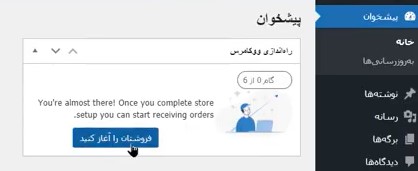
دکمۀ "فروشتان را آغاز کنید" را کلیک کنید. در صفحۀ بعد یک سری اطلاعات راجع به موقعیت جغرافیایی شما پرسیده می شود. این اطلاعات شامل آدرس، کشور، شهر، و کدپستی می باشد. این اطلاعات را وارد نمایید و بر روی دکمۀ "ادامه" کلیک کنید.
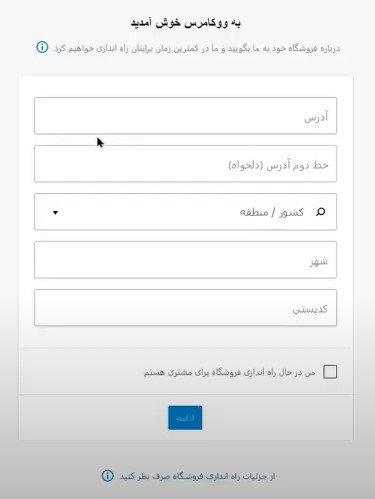
در ادامه ووکامرس از شما اجازه می خواهد که بخش ردیابی را فعال کند. فعال کردن این بخش ردیابی اختیاری است و نادیده گرفتن آن مشکلی را ایجاد نمی کند. اما از آنجا که ووکامرس یک افزونۀ رایگان است، شما با فعال کردن آن می توانید به برنامه نویس های آن کمک کنید تا بهتر و سریعتر بتوانند باگ های آن را شناسایی و رفع کنند. بهتر و منطقی تر آن است که ما این ردیابی را فعال کنیم، اما متأسفانه از آنجا که ما در حال حاضر تحریم هستیم و سرورهای ابری آمازون ما را تحریم نموده اند، فعال کردن ردیابی می تواند لود کردن سایت ما را کندتر کند. چرا که آن سرورها اجازۀ دسترسی ما را نمی دهند و اجرای ناموفقیت آمیز اسکرپیت های مرتبط با ردیابی، به دلیل تحریم ها، آزار دهنده خواهد بود. پس ما علی رغم میل باطنی مان بر روی "خیر سپاسگزارم" کلیک می کنیم.
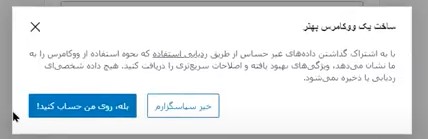
در ادامه صنعت مرتبط با فروشگاه شما پرسیده می شود. اگر صنعت فعالیت شما در موارد لیست شده نمی باشند، گزینۀ دیگر را انتخاب کنید و ادامه را کلیک کنید.
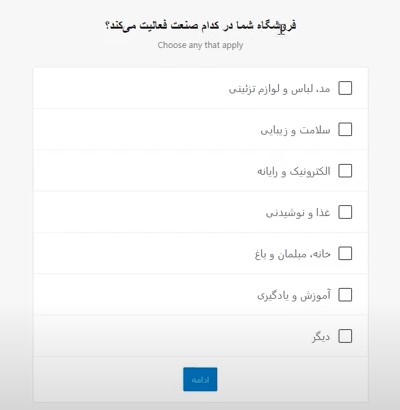
در صفحۀ بعد نوع محصولات شما پرسیده می شود. محصولات فیزیکی را تیک بزنید. اگر احیاناً محصولات شما به صورت مجازی می باشند، به عنوان مثال بسته های آموزشی یا فایل می فروشید، گزینۀ دانلودها را نیز تیک بزنید.
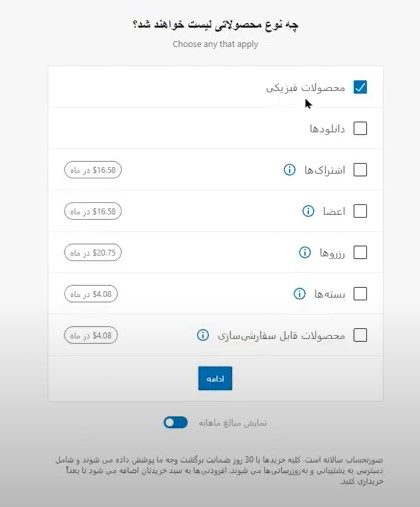
در ادامه چند سوال خصوصی در مورد کسب و کارتان پرسیده می شود که از بین گزینه های موجود می توانید به دلخواه پاسخ هایی به آنها بدهید.
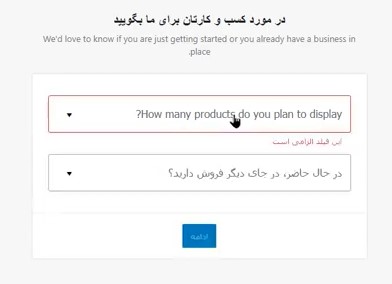
پاسخ این سوالات الزامی نیست، ما به شکلی که در تصویر زیر می بینید این دو سوال را پاسخ داده ایم. در ادامه چند سرویس دیگر به صورت پیش فرض فعالند که از جملۀ آنها facebook می باشد. باز هم به دلایل تحریم، تمامی این گزینه ها را غیرفعال کنید. و بر روی ادامه کلیک کنید.
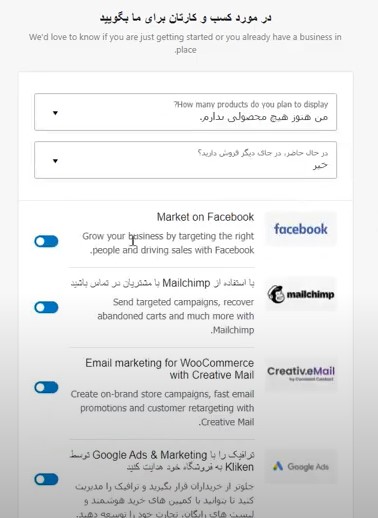
در راستای تکمیل دانش شما در حوزۀ وردپرس، توصیه می کنیم آموزش انتشار محتوا بر روی سایت وردپرس را مطالعه نمایید.
در صفحۀ بعد باید قالب وبسایت تان یا همان پوسته را انتخاب کنید. می توانید همان قالب پیش فرض را بپذیرید و یا اینکه از سایر قالب های رایگان یا پولی استفاده کنید. بد نیست بدانید که در وبسایت های فارسی می توانید قالب های بسیار خوبی را با قیمت های تقریباً مناسب خریداری کنید.
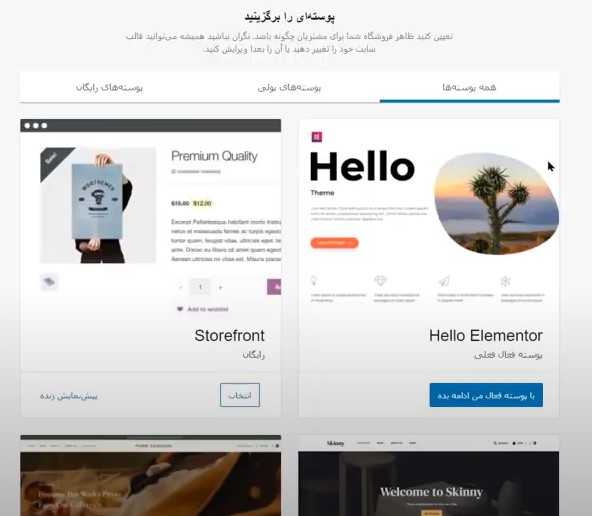
در ادامه صفحۀ فعال سازی سرویس Jetpack نمایان می شود که متأسفانه این سرویس را نیز در ایران نمی توانیم استفاده کنیم و تحریم هستیم. پس به ناچار بر روی دکمۀ "خیر سپاسگزارم" کلیک می کنیم تا آن را نادیده بگیریم.
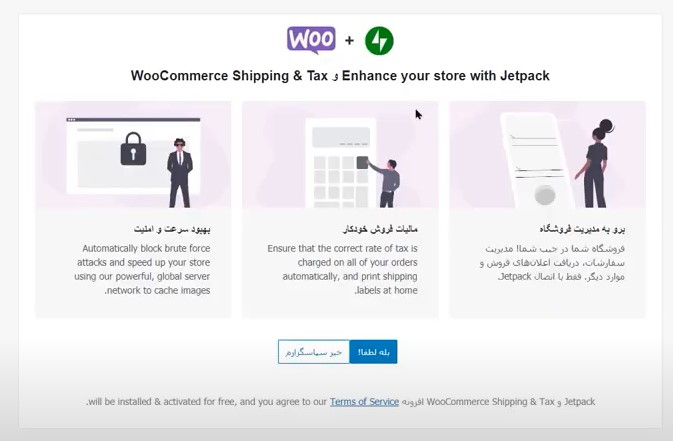
در ادامه یک سری راهنمای کوتاه برای شما ظاهر می شود که توصیه می کنم حتماً بخوانید سپس با کلیک بر روی دکمۀ بعد به صفحات بعدی اش بروید تا از همۀ این توضیحات آغازین افزونۀ ووکامرس مطلع شوید.
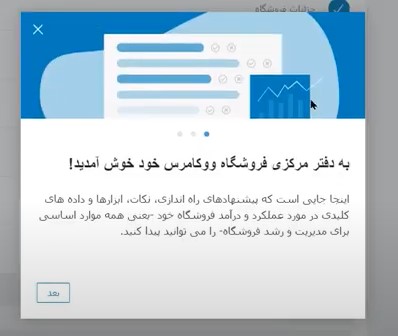
نکته: تمامی پیکربندی هایی که به کمک این راهنمای گام به گام افزونۀ ووکامرس انجام دادیم، به صورت دستی و از طریق منوهای تنظیمات ووکامرس قابل انجام هستند. اما ما ترجیح دادیم که برای شروع از ویزارد (جادوگر نصب و پیکربندی) خود ووکامرس بهره ببریم تا کارها سریعتر پیش بروند.
منوهای اضافه شده به وردپرس بعد از نصب افزونۀ ووکامرس
در بخش قبلی از مقالۀ فیلم آموزش ساخت فروشگاه اینترنتی با وردپرس، افزونۀ ووکامرس را نصب و فعال نمودیم. اگر مراحل نصب و فعال سازی افزونۀ ووکامرس با موفقیت انجام شده باشد، منوهای ووکامرس، محصولات، تجزیه و تحلیل، و منوی بازاریابی، مشابه تصویر زیر به پنل وردپرس شما اضافه می شوند.
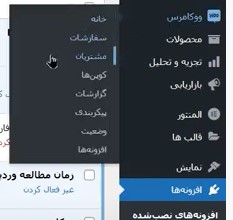
نکته: افزونۀ ووکامرس به زبان انگلیسی می باشد و در کل دنیا دارای شهرت و اعتبار است. در کنار افزونۀ ووکامرس، یک افزونۀ ووکامرس فارسی نیز وجود دارد که برنامه نویسان ایرانی با فارسی سازی افزونۀ اصلی، آن را توسعه داده اند. انتخاب این اینکه از کدام یک از این افزونه ها می خواهید استفاده کنید، بر عهدۀ خودتان می باشد.
یکی از نکات مهمی که هر وبمستری (دارندۀ کسب و کار آنلاین) باید بداند، اینست که دانشی هر چند اندک، در ارتباط با سئو داشته باشد. سئو به شما کمک می کند تا محتواهای وبسایت یا فروشگاه آنلاینتان را از طریق گوگل به افراد بیشتری معرفی کنید. در همین راستا آموزش سئو در وردپرس WordPress SEO را به شما پیشنهاد می کنم.
برگه های اضافه شده به وردپرس بعد از نصب افزونه ووکامرس
تا اینجای مقالۀ فیلم آموزش ساخت فروشگاه اینترنتی با وردپرس کارها عالی پیش رفتند. هنگامی که افزونۀ ووکامرس را بر روی وردپرس نصب می کنید، چند برگۀ جدید به وردپرس شما اضافه می شود. یکی از این برگه ها، برگۀ صفحۀ خرید می باشد، برگۀ پرداخت، برگۀ کلی فروشگاه شما که لیست محصولات را نشان می دهد، و برگۀ قوانین و مقررات نیز جزء این برگه ها می باشند. اگر احیاناً به اشتباه یکی از این برگه ها را پاک کنید، این امکان را دارید که از طریق پنل وردپرس، مجدداً آن ها را به وبسایتتان اضافه کنید. توجه داشته باشید که حذف این برگه ها، منجر به حذف اطلاعات موجود در وبسایت شما همچون اطلاعات مشتریان و سفارش هایشان نمی شود. همچنین شما این امکان را نیز دارید که به صورت اختصاصی این برگه ها را طراحی کنید و سپس در تنظیمات ووکامرس، مشابه آنچه که در تصویر زیر می بینید، در قسمت برگۀ سبد خرید، برگۀ پرداخت، برگۀ حساب من، و برگۀ شرایط و ضوابط آن ها را به ووکامرس معرفی نمایید.
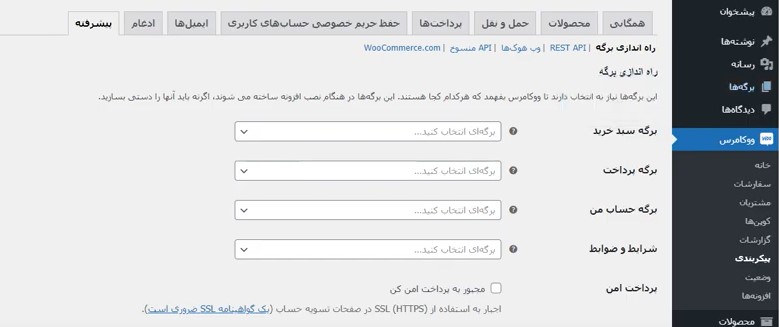
بارگذاری محصولات در ووکامرس
بعد از اینکه طبق آموزش های ارائه شده در مقالۀ فیلم آموزش ساخت فروشگاه اینترنتی با وردپرس، موفق به نصب و فعالسازی ووکامرس شدید، گام بعدی اینست که محصولاتتان را در فروشگاه خود معرفی کنید. برای این منظور وارد منوی محصولات و سپس زیر منوی افزودن جدید شوید. اگر قبلاً در وردپرس پست ثبت کرده باشید، باید بدانید که معرفی محصول هم دقیقاً مشابه افزودن یک پست جدید است. اساساً در پشت صحنۀ کار، همینطور هم هست.
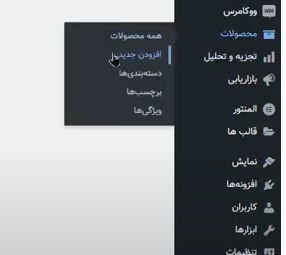
با انجام این کار، صفحۀ معرفی محصول مشابه تصویر زیر نمایان می شود. محصول هم مانند پست یک نام می خواهد، یک بخش توضیحات دارد، یک بخش برای انتخاب دسته ها دارد، و بخش دیگری هم برای برچسب ها دارد.
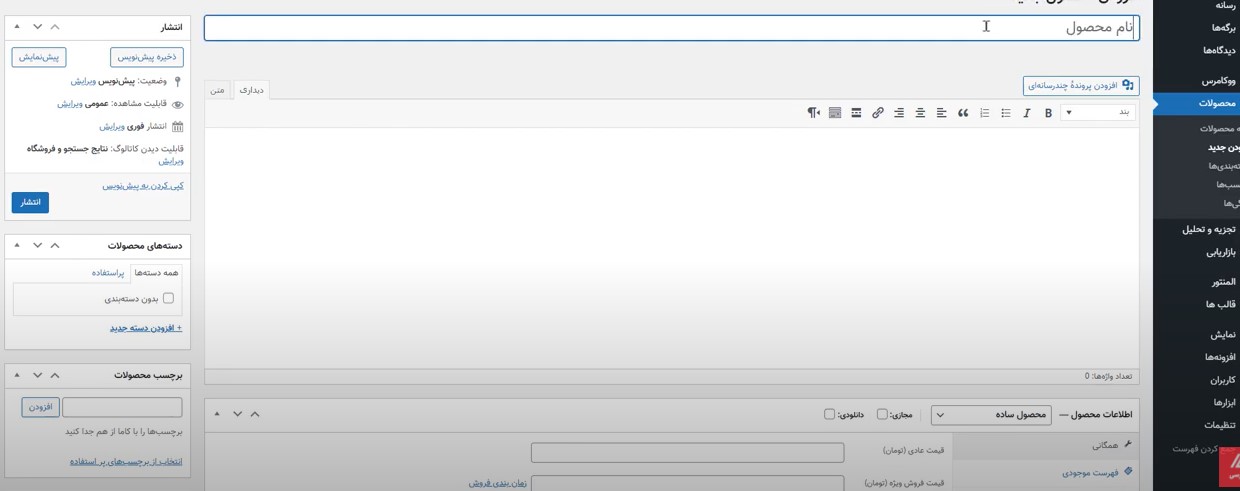
به صورت پیش فرض، نوع محصول برابر با محصول ساده می باشد. اگر محصول شما دارای رنگ های متفاوت، سایزهای متفاوت و مواردی از این قبیل می باشد، محصول متغیر را به عنوان نوع محصول انتخاب کنید.
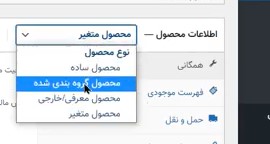
در قسمت قیمت عادی می توانید قیمت محصول را وارد نمایید. اگر فروش ویژه روی این محصول داشته باشید، می توانید قیمت فروش ویژه را نیز وارد نمایید.
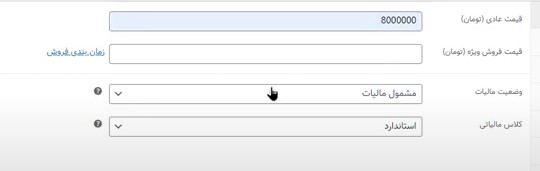
اگر بر روی دکمۀ زمان بندی فروش که در تصویر بالا می بینید، کلیک کنید، مشابه تصویر زیر این امکان را دارید که تاریخ آغاز و پایان فروش ویژه را تعیین کنید. در اینجا ما با تاریخ میلادی این دو تاریخ را مشخص ساخته ایم. اگر شما افزونۀ ووکامرس فارسی را نصب کرده باشید، می توانید این تاریخ ها را به صورت شمسی نیز تعیین کنید. نکتۀ دیگری که در مورد فروش ویژه باید مدنظر داشته باشید، اینست که قیمت فروش ویژه شما حتماً باید کمتر از قیمت عادی باشد.
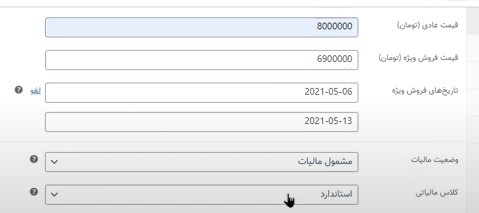
اگر کالاهای شما فیزیکی می باشند، در قسمت فهرست موجودی، اطلاعات مربوط به موجودی آن را وارد نمایید. اولین و مهم ترین کاری که باید در این قسمت انجام دهید اینست که یک شناسۀ منحصر به فرد را به محصولتان تخصیص بدهید. سپس با تیک زدن گزینۀ مدیریت موجودی انبار، آن را فعال نمایید. در ادامه در قسمت موجودی انبار، تعداد موجود از آن کالا را وارد نمایید. در قسمت اجازۀ پیش فروش محصول، می توانید این امکان را بدهید، ترجیح ما بر اینست که برای پرهیز از پیچیدگی فعلاً این امکان را به ووکامرس ندهیم. در قسمت آستانه کم بودن موجودی انبار، می توانید نقطۀ سفارش تعیین کنید. بدین ترتیب که اگر موجودی کالای شما به این حد رسید، شما از آن مطلع شوید تا بتوانید سفارش خرید بدهید تا بتوانید مشتریان را راضی نگه دارید و دست خالی برنگردند. با مشخص ساختن این فیلد، هر گاه که موجودی کالای شما به این حد برسد، به صورت اتوماتیک با ایمیل مطلع می شوید. اگر گزینۀ فروش تکی را تیک بزنید، کاربری که در سایت شما خرید انجام می دهد، نمی تواند از یک محصول بیش از یک عدد را به سبد خریدش اضافه کند. این گزینه در مواقعی که محصول شما مثلاً فیلمی برای دانلود باشد، خیلی مفید است. چرا که مسلماً با یک بار خرید می تواند آن را دانلود کند و نیازی به خرید دوباره ندارد.
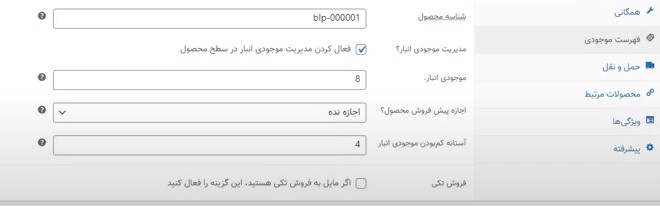
در اینجا ما اطلاعات حداقلی و مهم را مورد اشاره قرار دادیم. شما این امکان را دارید که به کمک ووکامرس، جزییات بیشتری همچون وزن، طول، عرض، ارتفاع و ... را برای کالا وارد نمایید، تا مشتری شما با اطلاعات کامل اقدام به خرید کند.
فیلم آموزش ساخت فروشگاه اینترنتی با وردپرس
در ادامه فیلم آموزش ساخت فروشگاه اینترنتی با ورودپرس را می بینید.
در پایان این مقاله، مایلم منابع آموزشی زیر را با شما به اشتراک بگذارم:





نمایش دیدگاه ها (0 دیدگاه)
دیدگاه خود را ثبت کنید: